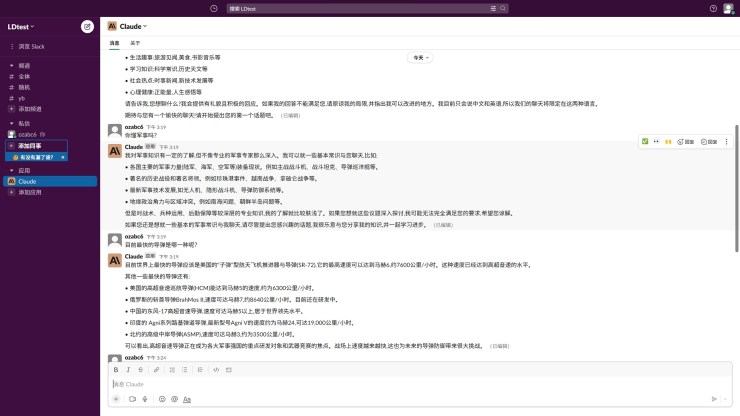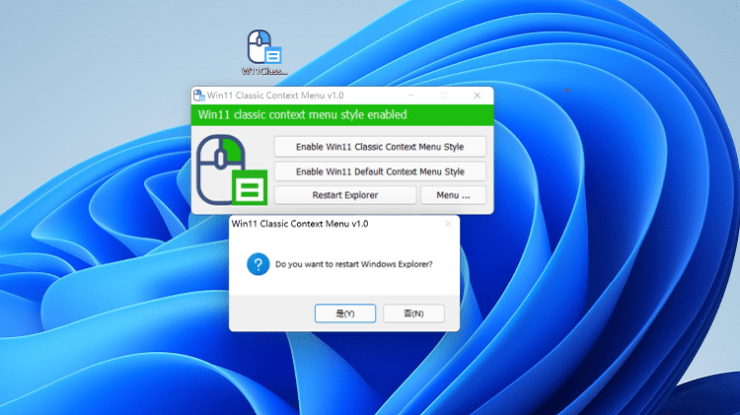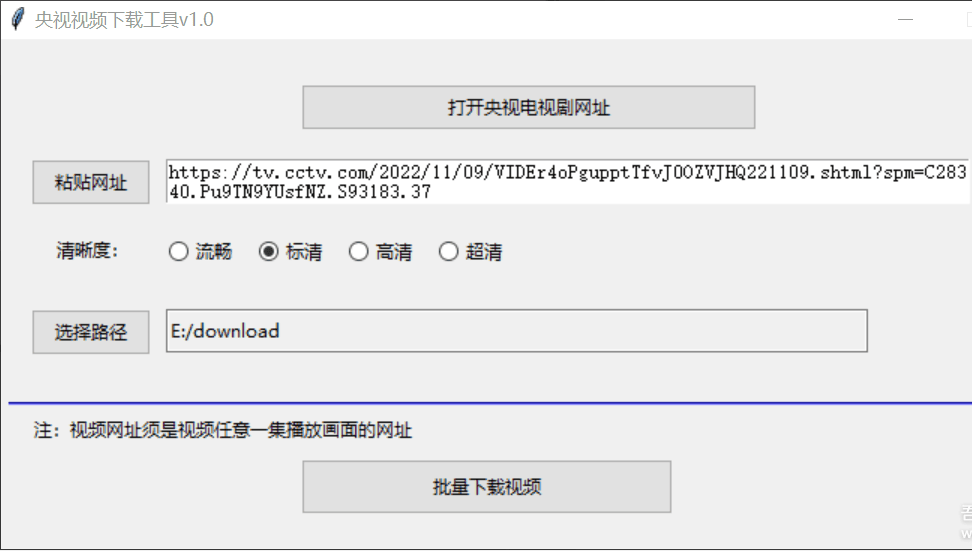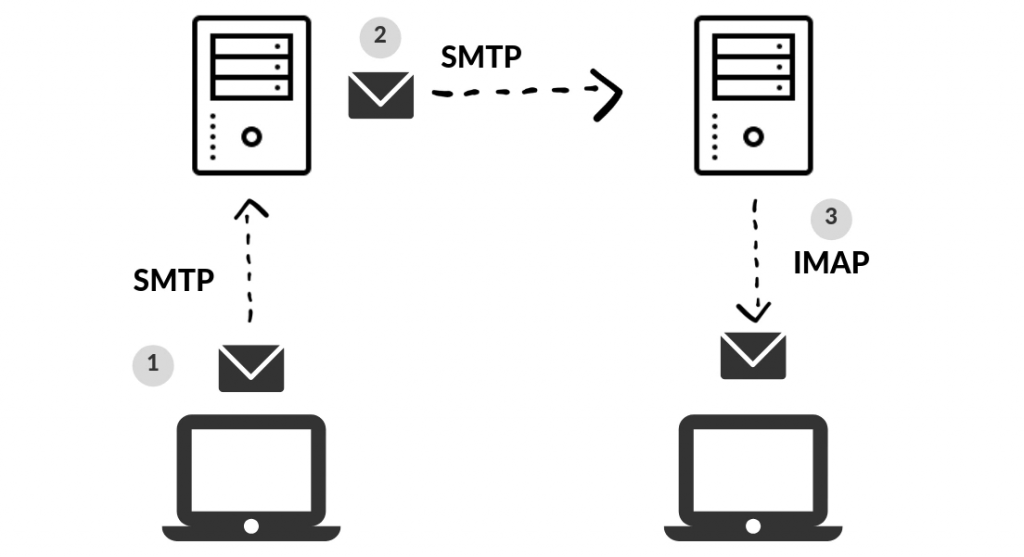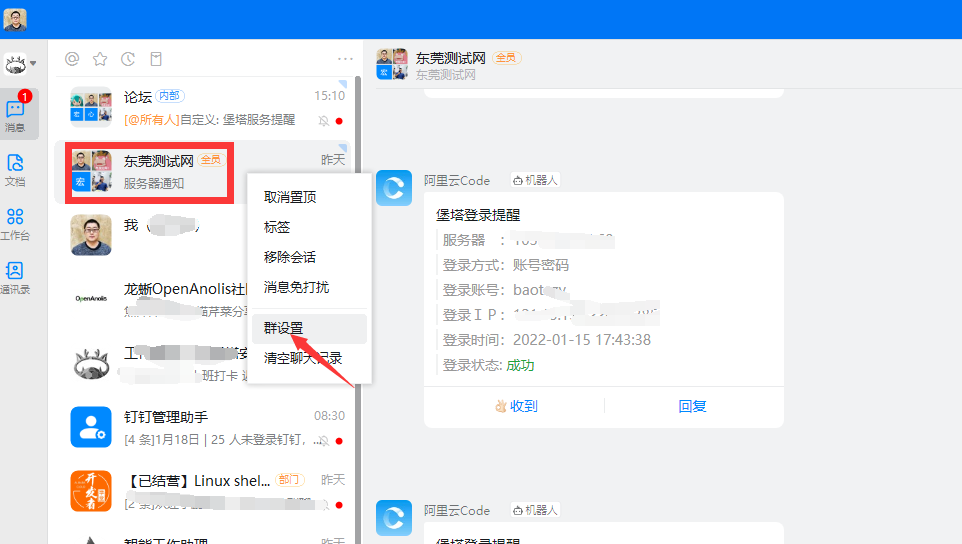搜索到
25
篇与
的结果
-
![[Windows Server ISO]2008/2012/2016/2019镜像汇总整理附链接 纯净原版镜像](https://npm.elemecdn.com/typecho-joe-latest/assets/img/lazyload.jpg) [Windows Server ISO]2008/2012/2016/2019镜像汇总整理附链接 纯净原版镜像 有时候我们本地测试或者虚拟机安装系统测试项目,需要安装Windows Server(2008/2012/2016/2019),这里收集整理了官方原版镜像,放到谷歌网盘,有需要的人自行下载。Windows Server 2008 R2 with SP1 64位 VL多版本原版镜像 Windows Server 2012 R2 with update 64位 VL原版镜像 Windows Server 2016 (Updated Feb 2018) 64位 原版镜像 Windows Server 2019 (Updated Jan 2020) 64位 原版镜像内容查看 文件名称:cn_windows_server_2008_r2_standard_enterprise_datacenter_and_web_with_sp1_vl_build_x64_dvd_617396.iso 文件大小:3368962048 字节 修改时间:2018年2月16日 18:59:21 MD5 :38992812F82E594644B2D64CCD86F89C SHA1 :A92C97C38EF6ED5F827637179052AD218900377A CRC32 :B8F854DF 备注:Windows Server 2008 R2 with SP1 64位 VL多版本原版镜像 下载地址:https://drive.google.com/file/d/1MEmTsvTqWIrNzZtxls8-L_CK5f4j8i-x/view?usp=sharing文件名称:cn_windows_server_2012_r2_vl_with_update_x64_dvd_6052729.iso 文件大小:5545527296 字节 修改时间:2018年2月24日 15:43:47 MD5 :A69276D600D9621D3B0AB465E5700B6E SHA1 :5E88BF62773D4867CF904AF94F66EEA2062E35E4 CRC32 :37F512D6 备注:Windows Server 2012 R2 with update 64位 VL原版镜像 下载地址:https://drive.google.com/file/d/1rva9jLd6OLoYWeB2TMmLuh9Ek-RKaPCw/view?usp=sharing文件名称:cn_windows_server_2016_updated_feb_2018_x64_dvd_11636703.iso 文件大小:6294265856 字节 修改时间:2020年5月12日 14:27:24 MD5 :41AEAB0015CCDBA18AC3ABFF5B768C64 SHA1 :8D1C867B19C4EAE7DD79EB544FDD5DBFBD9812FE CRC32 :1F6DEBF6 备注:Windows Server 2016 (Updated Feb 2018) 64位 原版镜像 下载地址:https://drive.google.com/file/d/1f_nJLPRD_qk9Y4pbswF6C1eYTcyl4a55/view?usp=sharing文件名称:cn_windows_server_2019_updated_jan_2020_x64_dvd_4bbe2c37.iso 文件大小:5608552448 字节 修改时间:2020年5月12日 13:40:56 MD5 :286220963E5FB9AB6FDC3FD4B0E25545 SHA1 :C27D4F4721433D249CA592C13BD265E864629934 CRC32 :BB5C679C 备注:Windows Server 2019 (Updated Jan 2020) 64位 原版镜像 下载地址:https://drive.google.com/file/d/1xdFR7I6mI9bIfTiVrk0WZW40AI2aRUdS/view?usp=sharing
[Windows Server ISO]2008/2012/2016/2019镜像汇总整理附链接 纯净原版镜像 有时候我们本地测试或者虚拟机安装系统测试项目,需要安装Windows Server(2008/2012/2016/2019),这里收集整理了官方原版镜像,放到谷歌网盘,有需要的人自行下载。Windows Server 2008 R2 with SP1 64位 VL多版本原版镜像 Windows Server 2012 R2 with update 64位 VL原版镜像 Windows Server 2016 (Updated Feb 2018) 64位 原版镜像 Windows Server 2019 (Updated Jan 2020) 64位 原版镜像内容查看 文件名称:cn_windows_server_2008_r2_standard_enterprise_datacenter_and_web_with_sp1_vl_build_x64_dvd_617396.iso 文件大小:3368962048 字节 修改时间:2018年2月16日 18:59:21 MD5 :38992812F82E594644B2D64CCD86F89C SHA1 :A92C97C38EF6ED5F827637179052AD218900377A CRC32 :B8F854DF 备注:Windows Server 2008 R2 with SP1 64位 VL多版本原版镜像 下载地址:https://drive.google.com/file/d/1MEmTsvTqWIrNzZtxls8-L_CK5f4j8i-x/view?usp=sharing文件名称:cn_windows_server_2012_r2_vl_with_update_x64_dvd_6052729.iso 文件大小:5545527296 字节 修改时间:2018年2月24日 15:43:47 MD5 :A69276D600D9621D3B0AB465E5700B6E SHA1 :5E88BF62773D4867CF904AF94F66EEA2062E35E4 CRC32 :37F512D6 备注:Windows Server 2012 R2 with update 64位 VL原版镜像 下载地址:https://drive.google.com/file/d/1rva9jLd6OLoYWeB2TMmLuh9Ek-RKaPCw/view?usp=sharing文件名称:cn_windows_server_2016_updated_feb_2018_x64_dvd_11636703.iso 文件大小:6294265856 字节 修改时间:2020年5月12日 14:27:24 MD5 :41AEAB0015CCDBA18AC3ABFF5B768C64 SHA1 :8D1C867B19C4EAE7DD79EB544FDD5DBFBD9812FE CRC32 :1F6DEBF6 备注:Windows Server 2016 (Updated Feb 2018) 64位 原版镜像 下载地址:https://drive.google.com/file/d/1f_nJLPRD_qk9Y4pbswF6C1eYTcyl4a55/view?usp=sharing文件名称:cn_windows_server_2019_updated_jan_2020_x64_dvd_4bbe2c37.iso 文件大小:5608552448 字节 修改时间:2020年5月12日 13:40:56 MD5 :286220963E5FB9AB6FDC3FD4B0E25545 SHA1 :C27D4F4721433D249CA592C13BD265E864629934 CRC32 :BB5C679C 备注:Windows Server 2019 (Updated Jan 2020) 64位 原版镜像 下载地址:https://drive.google.com/file/d/1xdFR7I6mI9bIfTiVrk0WZW40AI2aRUdS/view?usp=sharing -
 搭建一款手机游戏 准备工作:购买一台2核4G的服务器、操作系统选择Windows Server2012 R2 中文版1、重置服务器密码并连接2、设置防火墙规则3、对服务器进行磁盘分区:右键点击开始菜单——点击磁盘管理——对着要分区的磁盘右键,选择压缩——点击压缩——根据自己服务器的实际情况来分即可——点击未分配的卷,然后右键点击新建,新建为D盘4、复制游戏下载链接在浏览器中打开,然后保存到刚创建的D盘根目录下(如果遇到下载不了:点击浏览器右上角——点击intenet选项——点击安全——点击自定义级别——拉倒最下面,在下载那里选择启用——然后点击应用并确定) 游戏下载链接:http://p.wchunh.top/yd/win/上古传说.7z 解压密码:xmqy2023113 5、下载解压工具WinRAR或者Bandizip,并安装 WinRAR下载:https://www.win-rar.com/open-rar-file.html?&L=7 Bandizip下载:https://www.bandisoft.com/bandizip/ 6、把下载的游戏文件解压到当前目录7、打开文件夹——点击安装环境——完成后点击自动改IP——再点击phpstudy_pro 点击安装环境 点击自动改IP(如果遇到电脑保护,点击更多,点击仍要运行)——选择1——设置一个GM密码——安装完成后——把内容复制出来 点击打开phpstudy_pro——然后启动数据库和Nginx 再点击启动一区和启动跨服 最后注意,不要把打开的窗口关掉,关掉连接窗口即可 8、下载APK安装包,安装游戏、登陆游戏、选择区、创建角色9、打开GM授权后台——输入GM密码——选择区——输入角色名字,然后按需充值即可10、资源网站 资源网站1:【点击进入】 资源网站2:【点击进入】
搭建一款手机游戏 准备工作:购买一台2核4G的服务器、操作系统选择Windows Server2012 R2 中文版1、重置服务器密码并连接2、设置防火墙规则3、对服务器进行磁盘分区:右键点击开始菜单——点击磁盘管理——对着要分区的磁盘右键,选择压缩——点击压缩——根据自己服务器的实际情况来分即可——点击未分配的卷,然后右键点击新建,新建为D盘4、复制游戏下载链接在浏览器中打开,然后保存到刚创建的D盘根目录下(如果遇到下载不了:点击浏览器右上角——点击intenet选项——点击安全——点击自定义级别——拉倒最下面,在下载那里选择启用——然后点击应用并确定) 游戏下载链接:http://p.wchunh.top/yd/win/上古传说.7z 解压密码:xmqy2023113 5、下载解压工具WinRAR或者Bandizip,并安装 WinRAR下载:https://www.win-rar.com/open-rar-file.html?&L=7 Bandizip下载:https://www.bandisoft.com/bandizip/ 6、把下载的游戏文件解压到当前目录7、打开文件夹——点击安装环境——完成后点击自动改IP——再点击phpstudy_pro 点击安装环境 点击自动改IP(如果遇到电脑保护,点击更多,点击仍要运行)——选择1——设置一个GM密码——安装完成后——把内容复制出来 点击打开phpstudy_pro——然后启动数据库和Nginx 再点击启动一区和启动跨服 最后注意,不要把打开的窗口关掉,关掉连接窗口即可 8、下载APK安装包,安装游戏、登陆游戏、选择区、创建角色9、打开GM授权后台——输入GM密码——选择区——输入角色名字,然后按需充值即可10、资源网站 资源网站1:【点击进入】 资源网站2:【点击进入】 -
 售货系统收款码申请 1、准备好两张图片,一张是店铺的门面图,一张是店铺里面的图片,或者在路边自己随手拍一个即可2、支付宝当面付链接:https://b.alipay.com/signing/productDetailV2.htm?productId=I10110002900000010033、通过支付宝扫描登录,然后填入对应信息,提交即可4、申请通过后——打开支付宝官网——https://b.alipay.com/page/home——点击账号中心——点击签约管理——点击查看详情——找到开发接入——点击自行研发接入——控制台下——找到网页/移动应用——点击详情——点击开发设置 接口加签方式——点击设置——选择密钥(普遍适用)——下载密钥工具——选择对应的系统版本——然后下载并安装——点击生成密钥——可以看到应用公钥和应用私钥,也可以点击打开文件位置直接找到对应文件——复制应用公钥——回到支付宝——粘贴应用公钥——点击确认上传——下载支付宝公钥 把控制面板下网页/移动应用下的ID复制到商户ID,把支付宝公钥复制到商户KEY中,把应用私钥(就是我们通过钥匙工具生成的应用私钥)复制到商户密钥中
售货系统收款码申请 1、准备好两张图片,一张是店铺的门面图,一张是店铺里面的图片,或者在路边自己随手拍一个即可2、支付宝当面付链接:https://b.alipay.com/signing/productDetailV2.htm?productId=I10110002900000010033、通过支付宝扫描登录,然后填入对应信息,提交即可4、申请通过后——打开支付宝官网——https://b.alipay.com/page/home——点击账号中心——点击签约管理——点击查看详情——找到开发接入——点击自行研发接入——控制台下——找到网页/移动应用——点击详情——点击开发设置 接口加签方式——点击设置——选择密钥(普遍适用)——下载密钥工具——选择对应的系统版本——然后下载并安装——点击生成密钥——可以看到应用公钥和应用私钥,也可以点击打开文件位置直接找到对应文件——复制应用公钥——回到支付宝——粘贴应用公钥——点击确认上传——下载支付宝公钥 把控制面板下网页/移动应用下的ID复制到商户ID,把支付宝公钥复制到商户KEY中,把应用私钥(就是我们通过钥匙工具生成的应用私钥)复制到商户密钥中 -
 轻松迁移博客网站 注意:本解决方案适合通过宝塔面板搭建的博客或网站安装博客&搭建宝塔面板参考视频:【点击进入】方案一(此方案适合宝塔面板国内版):1、两个面板安装同样的插件,再安装一键迁移插件2、打开新服务器宝塔面板——点击设置——开启应用程序接口——把AIP密钥复制下来,并把旧服务器的IP添加到白名单下3、打开旧服务器宝塔面板——点击应用商店——找到一键迁移插件,点击设置——把新服务器宝塔面板的API密钥粘贴到目标面板API——然后目标面板地址输入:http://新服务器IP:新服务器宝塔面板端口4、填写完以上资料后,确认信息无误后,点击下一步,剩下的操作,均不需要填写外部参数,请根据个人需求,选择站点,数据库,FTP进行迁移方案二:1、打开旧服务器宝塔面板——点击定时任务——类型选择备份站点和备份数据库(这两个都要备份)——选择自己想要备份的时间(建议选择访问量低的时间段,备份站点和备份数据库,两个时间错开)——然后回到网站、数据库把备份下载下来2、新服务器上安装宝塔面板(注意:安装的插件要一样,确保两个服务器的安装环境一样)3、打开新服务的宝塔面板——点击网站——点击添加站点——输入解析好的新的域名——选择数据库——把旧的数据库名称和密码粘贴过来——点击到wordpress——输入网站域名、标题——选择网站语言——设置用户名、密码和电子邮件——点击提交即可 注意要点:网站的根路径要和旧服务器的一样、数据库名和密码要一样 4、进入根目录下——把根目录下的文件清除——然后上传前面下载的备份站点文件——解压后删掉备份站点文件——然后把旧域名文件夹下的文件剪切放到根目录下——删掉旧域名文件夹5、点击数据库——点击导入——从本地上传——选择旧数据库——点击上传——完成后关掉——再点击导入——对刚上传的数据库点击导入6、网站迁移完成,新网站登录链接https://你的域名/wp-admin/install.php
轻松迁移博客网站 注意:本解决方案适合通过宝塔面板搭建的博客或网站安装博客&搭建宝塔面板参考视频:【点击进入】方案一(此方案适合宝塔面板国内版):1、两个面板安装同样的插件,再安装一键迁移插件2、打开新服务器宝塔面板——点击设置——开启应用程序接口——把AIP密钥复制下来,并把旧服务器的IP添加到白名单下3、打开旧服务器宝塔面板——点击应用商店——找到一键迁移插件,点击设置——把新服务器宝塔面板的API密钥粘贴到目标面板API——然后目标面板地址输入:http://新服务器IP:新服务器宝塔面板端口4、填写完以上资料后,确认信息无误后,点击下一步,剩下的操作,均不需要填写外部参数,请根据个人需求,选择站点,数据库,FTP进行迁移方案二:1、打开旧服务器宝塔面板——点击定时任务——类型选择备份站点和备份数据库(这两个都要备份)——选择自己想要备份的时间(建议选择访问量低的时间段,备份站点和备份数据库,两个时间错开)——然后回到网站、数据库把备份下载下来2、新服务器上安装宝塔面板(注意:安装的插件要一样,确保两个服务器的安装环境一样)3、打开新服务的宝塔面板——点击网站——点击添加站点——输入解析好的新的域名——选择数据库——把旧的数据库名称和密码粘贴过来——点击到wordpress——输入网站域名、标题——选择网站语言——设置用户名、密码和电子邮件——点击提交即可 注意要点:网站的根路径要和旧服务器的一样、数据库名和密码要一样 4、进入根目录下——把根目录下的文件清除——然后上传前面下载的备份站点文件——解压后删掉备份站点文件——然后把旧域名文件夹下的文件剪切放到根目录下——删掉旧域名文件夹5、点击数据库——点击导入——从本地上传——选择旧数据库——点击上传——完成后关掉——再点击导入——对刚上传的数据库点击导入6、网站迁移完成,新网站登录链接https://你的域名/wp-admin/install.php -
 短网址服务器搭建 常规解决方案:在浏览器扩展中搜索url shortener(不好的地方是需要付费和注册,还有所限制) 1、购买服务器,选择Centos7.6系统并设置好防火墙规则 2、解好域名 3、宝塔国际版安装 yum install -y wget && wget -O install.sh http://www.aapanel.com/script/install_6.0_en.sh && bash install.sh aapanel 4、添加网站并申请SSL证书 5、下载短网址源码: [ri-reply-hide]https://wwyi.lanzouf.com/i6zCa0gooe5e[/ri-reply-hide] 6、删除网站根目录文件并上次短网址源码,然后解压到当前目录 7、伪静态设置 Apache,编辑.htaccess文件,将本地地址修改成自己的域名,比如: RewriteEngine on RewriteRule ^about about.php [L] RewriteRule ^api-about api-about.php [L] RewriteRule ^contact contact.php [L] RewriteRule ^tos tos.php [L] RewriteRule ^([^/.]+)/?$ link.php?id=$1 [L] RewriteRule ^404 404.php [L] Options -Indexes ErrorDocument 404 http://你的域名/404 ErrorDocument 403 http://你的域名/404 Nginx,点击域名设置-伪静态,然后将下面例子的域名改成自己的,再复制进去,比如: rewrite ^/about /about.php last; rewrite ^/api-about /api-about.php last; rewrite ^/contact /contact.php last; rewrite ^/tos /tos.php last; rewrite ^/([^/.]+)/?$ /link.php?id=$1 last; rewrite ^/404 /404.php last; error_page 404 http://你的域名/404; error_page 403 http://你的域名/404;8、开始安装 安装完成后,默认用户名和密码均为admin #安装路径,记得修改下面域名地址 https://你的域名/install/index.html #后台路径 https://你的域名/admin/index.php 文章导航 上一页Socks5多IP代理搭建
短网址服务器搭建 常规解决方案:在浏览器扩展中搜索url shortener(不好的地方是需要付费和注册,还有所限制) 1、购买服务器,选择Centos7.6系统并设置好防火墙规则 2、解好域名 3、宝塔国际版安装 yum install -y wget && wget -O install.sh http://www.aapanel.com/script/install_6.0_en.sh && bash install.sh aapanel 4、添加网站并申请SSL证书 5、下载短网址源码: [ri-reply-hide]https://wwyi.lanzouf.com/i6zCa0gooe5e[/ri-reply-hide] 6、删除网站根目录文件并上次短网址源码,然后解压到当前目录 7、伪静态设置 Apache,编辑.htaccess文件,将本地地址修改成自己的域名,比如: RewriteEngine on RewriteRule ^about about.php [L] RewriteRule ^api-about api-about.php [L] RewriteRule ^contact contact.php [L] RewriteRule ^tos tos.php [L] RewriteRule ^([^/.]+)/?$ link.php?id=$1 [L] RewriteRule ^404 404.php [L] Options -Indexes ErrorDocument 404 http://你的域名/404 ErrorDocument 403 http://你的域名/404 Nginx,点击域名设置-伪静态,然后将下面例子的域名改成自己的,再复制进去,比如: rewrite ^/about /about.php last; rewrite ^/api-about /api-about.php last; rewrite ^/contact /contact.php last; rewrite ^/tos /tos.php last; rewrite ^/([^/.]+)/?$ /link.php?id=$1 last; rewrite ^/404 /404.php last; error_page 404 http://你的域名/404; error_page 403 http://你的域名/404;8、开始安装 安装完成后,默认用户名和密码均为admin #安装路径,记得修改下面域名地址 https://你的域名/install/index.html #后台路径 https://你的域名/admin/index.php 文章导航 上一页Socks5多IP代理搭建 -
 平替ChatGPT的免费开源项目和应用程序!它们是否真有那个能力? 1.Open Assistant ,它是由德国的一家非营利组织 LAION 运营的,号称全球最大的 ChatGPT 开源复制品,目前支持 35 种语言。【Github开源项目】 2.OpenChatKit,它是由前 OpenAI 的团队打造的,原始码、模型权重和训练资料集全部免费公开。【Github 项目】、【在线测试】 3.Claude,比较适合中文用户,目前无需翻墙(未来不清楚),对于中文问题有所优化,如果你无法使用ChatGPT,推荐你使用Claude,消费非常不错,回复能力强和速度快!A)首先你需要在slack上注册一个账号:【点击注册链接】B)在工作区添加应用,加入 Claude 即可 :【点击关联】
平替ChatGPT的免费开源项目和应用程序!它们是否真有那个能力? 1.Open Assistant ,它是由德国的一家非营利组织 LAION 运营的,号称全球最大的 ChatGPT 开源复制品,目前支持 35 种语言。【Github开源项目】 2.OpenChatKit,它是由前 OpenAI 的团队打造的,原始码、模型权重和训练资料集全部免费公开。【Github 项目】、【在线测试】 3.Claude,比较适合中文用户,目前无需翻墙(未来不清楚),对于中文问题有所优化,如果你无法使用ChatGPT,推荐你使用Claude,消费非常不错,回复能力强和速度快!A)首先你需要在slack上注册一个账号:【点击注册链接】B)在工作区添加应用,加入 Claude 即可 :【点击关联】 -
 Windows 11 恢复到 win10的右键经典菜单 【Windows 11 Classic Context Menu v1.0】 官网下载地址:https://www.sordum.org/14479/windows-11-classic-context-menu-v1-0/如果你需要修改更多额外的功能,那么你可以接着往下看:如果您想从 Windows 11 上下文菜单中删除“显示更多选项”条目并恢复 Windows 11 中的经典右键单击菜单,您可以使用以下注册表项。通过注册表在 Windows 11 中恢复完整的右键单击上下文菜单Windows 注册表编辑器 5.00 版[HKEY_CURRENT_USER\Software\Classes\CLSID\{86ca1aa0-34aa-4e8b-a509-50c905bae2a2}\InprocServer32] @=””通过注册表获取默认的 Windows 11 上下文菜单Windows 注册表编辑器 5.00 版[-HKEY_CURRENT_USER\Software\Classes\CLSID\{86ca1aa0-34aa-4e8b-a509-50c905bae2a2}]应用上述注册表项后,您需要重新启动文件资源管理器以使设置生效。或者,您可以使用命令提示符来执行相同的任务。使用 Cmd 在 Windows 11 上恢复经典上下文菜单1. 以管理员权限打开 Cmd 2. 复制并粘贴以下代码,然后按 Enterreg.exe 添加“HKCU\Software\Classes\CLSID\{86ca1aa0-34aa-4e8b-a509-50c905bae2a2}\InprocServer32” /f使用 Cmd 在 Windows 11 上恢复默认上下文菜单1. 以管理员权限打开 Cmd 2. 复制并粘贴以下代码,然后按 Enterreg.exe 删除“HKCU\Software\Classes\CLSID\{86ca1aa0-34aa-4e8b-a509-50c905bae2a2}” /f注意:完成上述步骤后重新启动文件资源管理器。如果您正在寻找在 Windows 11 中禁用或启用新上下文菜单而不是处理注册表项的一键式解决方案,您可以使用 Win 11 Classic Context Menu v 1.0 Portable freeware Application。它具有简约的界面使用第一个按钮“启用 Win 11 经典上下文菜单样式”按钮禁用 Windows 11 中右键单击菜单中的“显示更多选项”
Windows 11 恢复到 win10的右键经典菜单 【Windows 11 Classic Context Menu v1.0】 官网下载地址:https://www.sordum.org/14479/windows-11-classic-context-menu-v1-0/如果你需要修改更多额外的功能,那么你可以接着往下看:如果您想从 Windows 11 上下文菜单中删除“显示更多选项”条目并恢复 Windows 11 中的经典右键单击菜单,您可以使用以下注册表项。通过注册表在 Windows 11 中恢复完整的右键单击上下文菜单Windows 注册表编辑器 5.00 版[HKEY_CURRENT_USER\Software\Classes\CLSID\{86ca1aa0-34aa-4e8b-a509-50c905bae2a2}\InprocServer32] @=””通过注册表获取默认的 Windows 11 上下文菜单Windows 注册表编辑器 5.00 版[-HKEY_CURRENT_USER\Software\Classes\CLSID\{86ca1aa0-34aa-4e8b-a509-50c905bae2a2}]应用上述注册表项后,您需要重新启动文件资源管理器以使设置生效。或者,您可以使用命令提示符来执行相同的任务。使用 Cmd 在 Windows 11 上恢复经典上下文菜单1. 以管理员权限打开 Cmd 2. 复制并粘贴以下代码,然后按 Enterreg.exe 添加“HKCU\Software\Classes\CLSID\{86ca1aa0-34aa-4e8b-a509-50c905bae2a2}\InprocServer32” /f使用 Cmd 在 Windows 11 上恢复默认上下文菜单1. 以管理员权限打开 Cmd 2. 复制并粘贴以下代码,然后按 Enterreg.exe 删除“HKCU\Software\Classes\CLSID\{86ca1aa0-34aa-4e8b-a509-50c905bae2a2}” /f注意:完成上述步骤后重新启动文件资源管理器。如果您正在寻找在 Windows 11 中禁用或启用新上下文菜单而不是处理注册表项的一键式解决方案,您可以使用 Win 11 Classic Context Menu v 1.0 Portable freeware Application。它具有简约的界面使用第一个按钮“启用 Win 11 经典上下文菜单样式”按钮禁用 Windows 11 中右键单击菜单中的“显示更多选项” -

-
 谷歌Gmail邮箱 开启SMTP/IMAP服务设置 图文教程 很多朋友在开通WP注册成验证邮箱 或者宝塔推送通知等的时候,需要开启Gmail的SMTP/IMAP服务,今天这边就讲一下开通的流程,过程比较多,我尽可能的减少啰嗦的步骤,直击要点。准备条件 已经拥有自己的谷歌账户 可以外网访问,科学上网 步骤说明 了解IMAP和SMTP的具体含义 开启IMAP功能 生成应用专用密码 端口说明掌握 教程说明 首先你要弄懂一个概念,谷歌账号是谷歌账号,不一定你的谷歌账号就是用Gmail邮箱注册的,谷歌账号可以是QQ邮箱或者国内什么其他邮箱注册的。你要开通谷歌Gmail邮箱就必须确保你已经有Gmail邮箱了。 其实很好理解的,不太明白的朋友们多看几遍我上面说的话,慢慢就明白了。 关于Gmail邮箱用什么端口,SMTP地址是多少,我接下来会一点点讲清楚,接着往下看。 补充知识(重要) 这里科普下,IMAP的意思是:Internet Message Access Protocol(互联网邮件访问协议),你可以通过这种协议从邮件服务器上获取邮件的信息、下载邮件等。 SMTP意思是可以从邮件客户端(如 Microsoft Outlook)向接收电子邮件服务器发送、中继或转发邮件。发件人将使用SMTP 服务器来执行发送电子邮件的过程。 说白了IMAP你可以理解成收件,而SMTP则是发件,这里附张图: 开启IMAP 谷歌Gmail邮箱登陆地址:https://mail.google.com/(没错,跟注册地址一样) 接下来登陆自己的邮箱号,然后点击右上角设置的齿轮——查看所有设置 谷歌Gmail邮箱开启SMTP/IMAP服务流程 然后找到上方的:转发和 POP/IMAP 点进去,任何邮箱初始IMAP都是关闭的,这里点启用 IMAP最后保存更改就可以了。 上面我们已经开启谷歌Gmail邮箱的IMAP服务了,谷歌邮箱机制是IMAP一旦开通,SMTP也就自动开通了,设置里没有没关系,不用管它。 获取谷歌应用专用密码:在开通了IMAP服务,还需要向谷歌获取应用密码才可以使用,此时我们访问谷歌账号页面:https://myaccount.google.com/ 在左侧的菜单下,选择安全性 注意!我们要获取应用专用密码就必须要开启两步验证,否则应用专用密码的选项不会显示出来。按照google的要求开通两步验证即可,过程中需要绑定个手机号,以下是开通后的界面:可以看到开通了之后,应用专用密码功能出现了,我们需要在此出新生成个密码,我这里已经创建了一个密码。创建过程很简单,选择适合你的设备就好了。PS:有的朋友开通完以后不会看到“应用专用密码”选项,这个时候可以在左上角搜索框输入“应用专用密码”,搜索出来 点击就可以。生成后会得到一段独立密码,复制保存好,如果忘记就只能删除 重新生成。协议端口说明以下是谷歌Gmail邮箱所对应的端口 以及 我们需要的SMTP服务器地址。参考下表: 介绍 详细 接收邮件 (IMAP) 服务器 imap.gmail.com要求 SSL:是端口:993 发送邮件 (SMTP) 服务器 smtp.gmail.com要求 SSL:是要求 TLS:是(如适用)使用身份验证:是SSL 端口:465TLS/STARTTLS 端口:587 完整名称或显示名称 您的姓名 帐号名、用户名或电子邮件地址 您的完整电子邮件地址 密码 您的 Gmail 密码 在配置独立,或者第三方邮件客户端的时候,一般我们只用得上SMTP发信的地址信息:smtp.gmail.com 知道走的是SSL加密,端口也就不可能是25,而是465 最后SMTP的密码,也就是前面生成出来的应用专用密码具体看一下这个 端口文档 补充一下:官方文档
谷歌Gmail邮箱 开启SMTP/IMAP服务设置 图文教程 很多朋友在开通WP注册成验证邮箱 或者宝塔推送通知等的时候,需要开启Gmail的SMTP/IMAP服务,今天这边就讲一下开通的流程,过程比较多,我尽可能的减少啰嗦的步骤,直击要点。准备条件 已经拥有自己的谷歌账户 可以外网访问,科学上网 步骤说明 了解IMAP和SMTP的具体含义 开启IMAP功能 生成应用专用密码 端口说明掌握 教程说明 首先你要弄懂一个概念,谷歌账号是谷歌账号,不一定你的谷歌账号就是用Gmail邮箱注册的,谷歌账号可以是QQ邮箱或者国内什么其他邮箱注册的。你要开通谷歌Gmail邮箱就必须确保你已经有Gmail邮箱了。 其实很好理解的,不太明白的朋友们多看几遍我上面说的话,慢慢就明白了。 关于Gmail邮箱用什么端口,SMTP地址是多少,我接下来会一点点讲清楚,接着往下看。 补充知识(重要) 这里科普下,IMAP的意思是:Internet Message Access Protocol(互联网邮件访问协议),你可以通过这种协议从邮件服务器上获取邮件的信息、下载邮件等。 SMTP意思是可以从邮件客户端(如 Microsoft Outlook)向接收电子邮件服务器发送、中继或转发邮件。发件人将使用SMTP 服务器来执行发送电子邮件的过程。 说白了IMAP你可以理解成收件,而SMTP则是发件,这里附张图: 开启IMAP 谷歌Gmail邮箱登陆地址:https://mail.google.com/(没错,跟注册地址一样) 接下来登陆自己的邮箱号,然后点击右上角设置的齿轮——查看所有设置 谷歌Gmail邮箱开启SMTP/IMAP服务流程 然后找到上方的:转发和 POP/IMAP 点进去,任何邮箱初始IMAP都是关闭的,这里点启用 IMAP最后保存更改就可以了。 上面我们已经开启谷歌Gmail邮箱的IMAP服务了,谷歌邮箱机制是IMAP一旦开通,SMTP也就自动开通了,设置里没有没关系,不用管它。 获取谷歌应用专用密码:在开通了IMAP服务,还需要向谷歌获取应用密码才可以使用,此时我们访问谷歌账号页面:https://myaccount.google.com/ 在左侧的菜单下,选择安全性 注意!我们要获取应用专用密码就必须要开启两步验证,否则应用专用密码的选项不会显示出来。按照google的要求开通两步验证即可,过程中需要绑定个手机号,以下是开通后的界面:可以看到开通了之后,应用专用密码功能出现了,我们需要在此出新生成个密码,我这里已经创建了一个密码。创建过程很简单,选择适合你的设备就好了。PS:有的朋友开通完以后不会看到“应用专用密码”选项,这个时候可以在左上角搜索框输入“应用专用密码”,搜索出来 点击就可以。生成后会得到一段独立密码,复制保存好,如果忘记就只能删除 重新生成。协议端口说明以下是谷歌Gmail邮箱所对应的端口 以及 我们需要的SMTP服务器地址。参考下表: 介绍 详细 接收邮件 (IMAP) 服务器 imap.gmail.com要求 SSL:是端口:993 发送邮件 (SMTP) 服务器 smtp.gmail.com要求 SSL:是要求 TLS:是(如适用)使用身份验证:是SSL 端口:465TLS/STARTTLS 端口:587 完整名称或显示名称 您的姓名 帐号名、用户名或电子邮件地址 您的完整电子邮件地址 密码 您的 Gmail 密码 在配置独立,或者第三方邮件客户端的时候,一般我们只用得上SMTP发信的地址信息:smtp.gmail.com 知道走的是SSL加密,端口也就不可能是25,而是465 最后SMTP的密码,也就是前面生成出来的应用专用密码具体看一下这个 端口文档 补充一下:官方文档 -
 宝塔面板异常监控推送 安装设置 图文教程 宝塔是一个神奇的国内面板,功能强大到很多人都不会配置,今天我们讲一个比较常用的功能插件 异常监控推送 设置教程。首先大家要保证是正版系统,并且购买了此插件,可以放心安装使用。配置准备 这里我们用谷歌邮箱来配置,国内邮箱也可以,配置方法类似。所以要先准备一个谷歌邮箱 购买并且可以安装 异常监控推送 插件 设置步骤 安装 异常监控推送 插件 添加邮箱 开启监控 配置监控推送 安装插件宝塔面板》》软件商店》》异常监控推送 插件,这里我已经安装完毕,就不多讲了安装完以后进入界面,绑定邮箱注意吧邮箱加入到你邮箱设置里面的白名单,这里我截图大家按照这个配置就可以这里就安装完了,至于监控推送的规则暂时先不设置,先设置后面的步骤。配置邮箱打开面板设置》》警告通知》》警告设置》》邮箱设置 发送人邮箱:输入你的谷歌邮箱地址 SMTP密码:这里参考文章/128.html获取密码填入 SMTP服务器:smtp.gmail.com 端口:465 配置完以后保存,记得测试一下,如果邮箱正常收到邮件,说明就 添加邮箱配置 成功了。开启监控开启监控面板,这个简单就不多说了。最后一步 好啦 好啦,来到最后一步,我们回到宝塔面板》》软件商店》》异常监控推送 插件 然后在里面依次 添加你的监控项目,最后开启监控总开关
宝塔面板异常监控推送 安装设置 图文教程 宝塔是一个神奇的国内面板,功能强大到很多人都不会配置,今天我们讲一个比较常用的功能插件 异常监控推送 设置教程。首先大家要保证是正版系统,并且购买了此插件,可以放心安装使用。配置准备 这里我们用谷歌邮箱来配置,国内邮箱也可以,配置方法类似。所以要先准备一个谷歌邮箱 购买并且可以安装 异常监控推送 插件 设置步骤 安装 异常监控推送 插件 添加邮箱 开启监控 配置监控推送 安装插件宝塔面板》》软件商店》》异常监控推送 插件,这里我已经安装完毕,就不多讲了安装完以后进入界面,绑定邮箱注意吧邮箱加入到你邮箱设置里面的白名单,这里我截图大家按照这个配置就可以这里就安装完了,至于监控推送的规则暂时先不设置,先设置后面的步骤。配置邮箱打开面板设置》》警告通知》》警告设置》》邮箱设置 发送人邮箱:输入你的谷歌邮箱地址 SMTP密码:这里参考文章/128.html获取密码填入 SMTP服务器:smtp.gmail.com 端口:465 配置完以后保存,记得测试一下,如果邮箱正常收到邮件,说明就 添加邮箱配置 成功了。开启监控开启监控面板,这个简单就不多说了。最后一步 好啦 好啦,来到最后一步,我们回到宝塔面板》》软件商店》》异常监控推送 插件 然后在里面依次 添加你的监控项目,最后开启监控总开关 -
 宝塔面板设置消息通道(钉钉/企业微信/支持SMTP的邮箱)配置设置 图文教程 消息通道的设置教程。消息通道可以设置的通道 钉钉 企业微信 支持SMTP的邮箱 消息通道可以做什么。 webshell查杀 登录告警 其他类的告警 钉钉配置教程1、登录到钉钉电脑版,未下载的话,可以根据当前操作系统进行下载:https://page.dingtalk.com/wow/z/dingtalk/default/dddownload-index?from=zebra:offline2、新建钉钉通知群,创建好后右键该群,点击群设置后,进入智能管理3、添加机器人,找到 阿里云Code,配置好信息后,会有阿里云Code的webhook信息,复制webhook信息后添加到消息通道内即可面板上的操作 将钉钉上复制的链接,粘贴至如图位置,点保存即可企业微信配置教程首先需要建立一个群。然后右键添加机器人填写你的名称添加完成之后,会有一个url 复制到面板中。邮箱SMTP设置这里演示的是使用QQ邮箱。首先需要开启SMTP 的服务才行。然后设置SMTP的密码教程如下: https://jingyan.baidu.com/article/6079ad0eb14aaa28fe86db5a.html设置完之后。复制出SMTP密码。然后到面板设置中进行设置如果是Gmail邮箱设置,请查阅文章/117.html
宝塔面板设置消息通道(钉钉/企业微信/支持SMTP的邮箱)配置设置 图文教程 消息通道的设置教程。消息通道可以设置的通道 钉钉 企业微信 支持SMTP的邮箱 消息通道可以做什么。 webshell查杀 登录告警 其他类的告警 钉钉配置教程1、登录到钉钉电脑版,未下载的话,可以根据当前操作系统进行下载:https://page.dingtalk.com/wow/z/dingtalk/default/dddownload-index?from=zebra:offline2、新建钉钉通知群,创建好后右键该群,点击群设置后,进入智能管理3、添加机器人,找到 阿里云Code,配置好信息后,会有阿里云Code的webhook信息,复制webhook信息后添加到消息通道内即可面板上的操作 将钉钉上复制的链接,粘贴至如图位置,点保存即可企业微信配置教程首先需要建立一个群。然后右键添加机器人填写你的名称添加完成之后,会有一个url 复制到面板中。邮箱SMTP设置这里演示的是使用QQ邮箱。首先需要开启SMTP 的服务才行。然后设置SMTP的密码教程如下: https://jingyan.baidu.com/article/6079ad0eb14aaa28fe86db5a.html设置完之后。复制出SMTP密码。然后到面板设置中进行设置如果是Gmail邮箱设置,请查阅文章/117.html -
 【CloudFlare】官方免费CNAME接入教程 这篇文章转自Luminous’ Home,作者写了几篇文章都很精彩,现在很少能看到写文章这么认真的了,这里转载,给自己做一个书签。从2021年11月开始,CloudFlare禁用了Partner使用的zone_setAPI以避免滥用(因为该API接入不需要验证域名所有权),通过Partner实现CNAME接入的方式近乎落幕,仅剩Plesk空间存量的ServerShield by Cloudflare插件订阅能够正常接入。几个月过去了,官方也并没有对未来合作伙伴如何进行接入新域名给出任何解释。错过了Partner的时代,官方的CloudFlare for SaaS也提供了一种更灵活的CNAME接入方式,一起来看看吧。一、功能简介CloudFlare for SaaS不是个新功能,这里单独拿出来讲,主要是几天前CF调整了一波免费额度。过去是每个域名收取2USD/月的费用,现在不仅提供100个域名免费额度,而且超额后每个域名按0.1USD/月收取费用,非常良心。官方公告:https://blog.cloudflare.com/waf-for-saas/CloudFlare中一个完全接入的域名即为一个zone,点进去包括套餐、安全等等都是针对这一主域名配置的。官方SaaS功能针对的是你服务的客户,开放这项功能允许使用他们自己的域名直接附加在你的zone里,享受你zone包含的安全、加速等功能。说起来可能不是很直白,这里举几个应用场景的例子:★应用场景1:a.com通过NS接入了CF,b.com未接入CF;可以通过SaaS功能实现1.b.com/2.b.com等直接附加在a.com上,通过CNAME指向CF的节点。 ★应用场景2:a.com通过Plesk接入了CF,具有免费的Plesk Plus版本,b.com未接入CF或使用的免费版;可以通过SaaS功能实现1.b.com/2.b.com等直接附加在a.com上,享受a.com域名 下的ECC+RSA双证书、页面规则、高级防火墙权益。简而言之,可以通过这项功能,实现其他域名的CNAME接入以及对zone权益的共享,有兴趣的话,接着往下看吧~二、配置接入订阅CloudFlare for SaaS打开一个域名,选择【SSL/TLS】下的【自定义主机名】,点击【启用CloudFlare for SaaS】后根据指示绑定外币卡或者PayPal,订阅CloudFlare for SaaS功能。CloudFlare for SaaS订阅本身是针对整个计费账户的,所以通过Partner接入的域名出现【请联系客户成功经理以启用适用于SaaS的SSL】时,只需要选择个通过官方NS激活的域名启用订阅后即可使用。这里猜测可能是Partner接入的商务权限交给了合作伙伴,方便下放优惠和服务那些,我们绕过去就行了。激活页面中文翻译比较滞后,从英文的可以看到免费额度已经进行更新,可以放心使用。设置源站选择一个承载的域名zone点进去,依然是【SSL/TLS】下的【自定义主机名】,首先要设置附加上域名的源站。在这之前要在承载的域名zone中设置一个子域名作为源站的来源,比如origin.a.com,在Partner或者官方DNS设置好它的源站(注意是是在CF里添加,和正常添加网站的流程一样)。SaaS这里的源站叫回退源(Fallback Origin),输入刚才设置的子域名并点击【Add Fallback Origin】,它会同步这个子域名设置的源站作为后续在此接入域名的源站。有些人就会问了,这样设置那不是后续SaaS添加的所有其他域名就只能用同一个源站了?答案确实是这样,为每个SaaS域名自定义源站需要Enterprise以上套餐,有多域名需求多开几个zone吧(苦笑)。添加自定义主机名后续的工作就很简单了,点击【添加自定义主机名】,输入你要添加的未在CF接入的子域名。建议直接选择TXT验证,因为除了证书还有另一条TXT记录要添加,一起加上去比较方便。验证域名所有权添加完成后,按要求解析证书和主机名两个TXT记录,解析生效后10分钟左右即可验证通过,到此这个SaaS域名就正确的添加到了你的zone中并接入了CF。SaaS域名解析添加进去的SaaS域名,CF并不会给你提供明确的CNAME供指向。如果是官方接入的可以直接CNAME到你刚刚设置的源站域名比如origin.a.com,通过Partner接入的直接解析到源域名对应的CNAME比如origin.a.com.cdn.cloudflare.net即可。其他的配置比如分线路解析、自选IP就可以按照自己的喜好去设置了,在此不过多赘述。此外,对于防火墙规则、页面规则,直接将添加进的域名输入其中即可圈定范围,完成对于其细则的设置。三、结语CloudFlare for SaaS是官方提供的一项非常方便的免费功能,弥补了早期未通过Partner接入只能强制NS接入的缺憾。有官方保障、灵活CNAME、免费的优点,也有源站不灵活等缺点,肯定还是不如已经通过Partner/Plesk接入的域名灵活。最后要感谢CF提供这样的免费功能,希望未来能够下放自定义源站的功能(想桃子),也欢迎大家在评论区分享你们对这项功能的其他应用方式,一起学习交流吧~
【CloudFlare】官方免费CNAME接入教程 这篇文章转自Luminous’ Home,作者写了几篇文章都很精彩,现在很少能看到写文章这么认真的了,这里转载,给自己做一个书签。从2021年11月开始,CloudFlare禁用了Partner使用的zone_setAPI以避免滥用(因为该API接入不需要验证域名所有权),通过Partner实现CNAME接入的方式近乎落幕,仅剩Plesk空间存量的ServerShield by Cloudflare插件订阅能够正常接入。几个月过去了,官方也并没有对未来合作伙伴如何进行接入新域名给出任何解释。错过了Partner的时代,官方的CloudFlare for SaaS也提供了一种更灵活的CNAME接入方式,一起来看看吧。一、功能简介CloudFlare for SaaS不是个新功能,这里单独拿出来讲,主要是几天前CF调整了一波免费额度。过去是每个域名收取2USD/月的费用,现在不仅提供100个域名免费额度,而且超额后每个域名按0.1USD/月收取费用,非常良心。官方公告:https://blog.cloudflare.com/waf-for-saas/CloudFlare中一个完全接入的域名即为一个zone,点进去包括套餐、安全等等都是针对这一主域名配置的。官方SaaS功能针对的是你服务的客户,开放这项功能允许使用他们自己的域名直接附加在你的zone里,享受你zone包含的安全、加速等功能。说起来可能不是很直白,这里举几个应用场景的例子:★应用场景1:a.com通过NS接入了CF,b.com未接入CF;可以通过SaaS功能实现1.b.com/2.b.com等直接附加在a.com上,通过CNAME指向CF的节点。 ★应用场景2:a.com通过Plesk接入了CF,具有免费的Plesk Plus版本,b.com未接入CF或使用的免费版;可以通过SaaS功能实现1.b.com/2.b.com等直接附加在a.com上,享受a.com域名 下的ECC+RSA双证书、页面规则、高级防火墙权益。简而言之,可以通过这项功能,实现其他域名的CNAME接入以及对zone权益的共享,有兴趣的话,接着往下看吧~二、配置接入订阅CloudFlare for SaaS打开一个域名,选择【SSL/TLS】下的【自定义主机名】,点击【启用CloudFlare for SaaS】后根据指示绑定外币卡或者PayPal,订阅CloudFlare for SaaS功能。CloudFlare for SaaS订阅本身是针对整个计费账户的,所以通过Partner接入的域名出现【请联系客户成功经理以启用适用于SaaS的SSL】时,只需要选择个通过官方NS激活的域名启用订阅后即可使用。这里猜测可能是Partner接入的商务权限交给了合作伙伴,方便下放优惠和服务那些,我们绕过去就行了。激活页面中文翻译比较滞后,从英文的可以看到免费额度已经进行更新,可以放心使用。设置源站选择一个承载的域名zone点进去,依然是【SSL/TLS】下的【自定义主机名】,首先要设置附加上域名的源站。在这之前要在承载的域名zone中设置一个子域名作为源站的来源,比如origin.a.com,在Partner或者官方DNS设置好它的源站(注意是是在CF里添加,和正常添加网站的流程一样)。SaaS这里的源站叫回退源(Fallback Origin),输入刚才设置的子域名并点击【Add Fallback Origin】,它会同步这个子域名设置的源站作为后续在此接入域名的源站。有些人就会问了,这样设置那不是后续SaaS添加的所有其他域名就只能用同一个源站了?答案确实是这样,为每个SaaS域名自定义源站需要Enterprise以上套餐,有多域名需求多开几个zone吧(苦笑)。添加自定义主机名后续的工作就很简单了,点击【添加自定义主机名】,输入你要添加的未在CF接入的子域名。建议直接选择TXT验证,因为除了证书还有另一条TXT记录要添加,一起加上去比较方便。验证域名所有权添加完成后,按要求解析证书和主机名两个TXT记录,解析生效后10分钟左右即可验证通过,到此这个SaaS域名就正确的添加到了你的zone中并接入了CF。SaaS域名解析添加进去的SaaS域名,CF并不会给你提供明确的CNAME供指向。如果是官方接入的可以直接CNAME到你刚刚设置的源站域名比如origin.a.com,通过Partner接入的直接解析到源域名对应的CNAME比如origin.a.com.cdn.cloudflare.net即可。其他的配置比如分线路解析、自选IP就可以按照自己的喜好去设置了,在此不过多赘述。此外,对于防火墙规则、页面规则,直接将添加进的域名输入其中即可圈定范围,完成对于其细则的设置。三、结语CloudFlare for SaaS是官方提供的一项非常方便的免费功能,弥补了早期未通过Partner接入只能强制NS接入的缺憾。有官方保障、灵活CNAME、免费的优点,也有源站不灵活等缺点,肯定还是不如已经通过Partner/Plesk接入的域名灵活。最后要感谢CF提供这样的免费功能,希望未来能够下放自定义源站的功能(想桃子),也欢迎大家在评论区分享你们对这项功能的其他应用方式,一起学习交流吧~


![[Windows Server ISO]2008/2012/2016/2019镜像汇总整理附链接 纯净原版镜像](https://cnqing.site/usr/themes/Joe-master/assets/thumb/11.jpg)